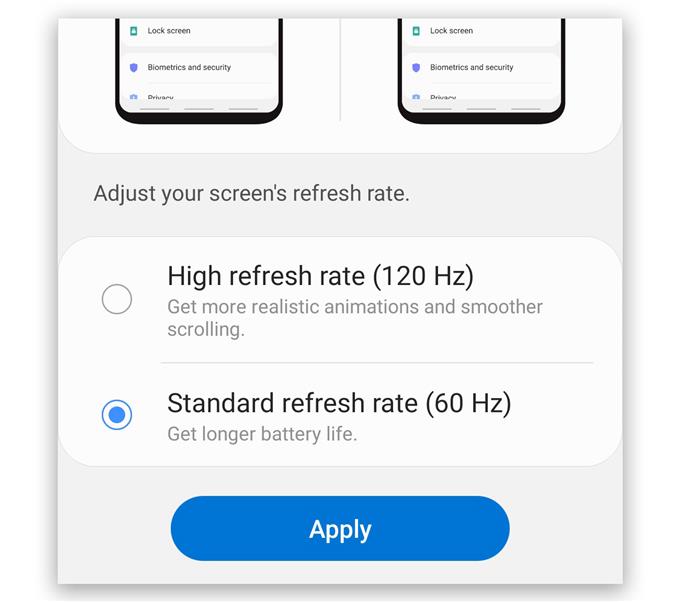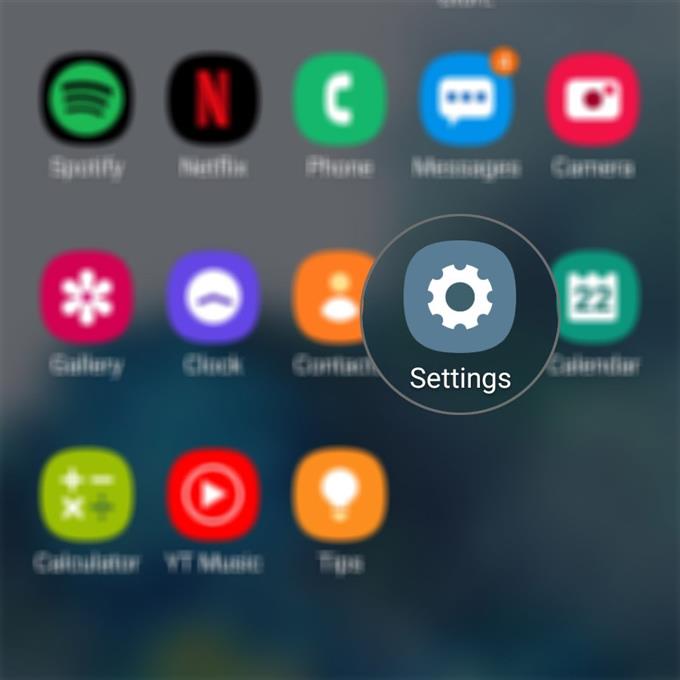Par défaut, votre taux de rafraîchissement du Galaxy S20 est réglé sur 60 Hz, mais votre téléphone est livré avec un taux de rafraîchissement plus élevé de 120 Hz qui améliorera la fluidité du mouvement lorsqu’il est activé. Vous remarquerez que lorsque vous faites défiler vers le bas, l’animation est beaucoup plus fluide que lorsque vous utilisez un taux de rafraîchissement inférieur.
Dans cet article, je vais vous montrer comment modifier le taux de rafraîchissement et répondre à quelques questions que certains propriétaires nous ont posées sur cette fonctionnalité. Donc, si vous ne savez pas encore comment cela fonctionne, continuez à lire car nous pourrons peut-être vous aider.
Modification du taux de rafraîchissement du Galaxy S20
Temps nécessaire: 2 minutes
Faire cette procédure est assez simple, bien que si vous êtes l’un ou les propriétaires qui souhaitent avoir leurs appareils dans des paramètres ultra, vous pouvez rencontrer un hoquet ou deux. Pour modifier le taux de rafraîchissement, procédez comme suit:
- Paramètres d’accès.
Vous pouvez tirer le tiroir de l’application vers le haut et appuyer sur l’application Paramètres, ou vous pouvez glisser vers le bas depuis le haut de l’écran pour tirer le panneau de notification vers le bas et appuyer sur l’icône d’engrenage.
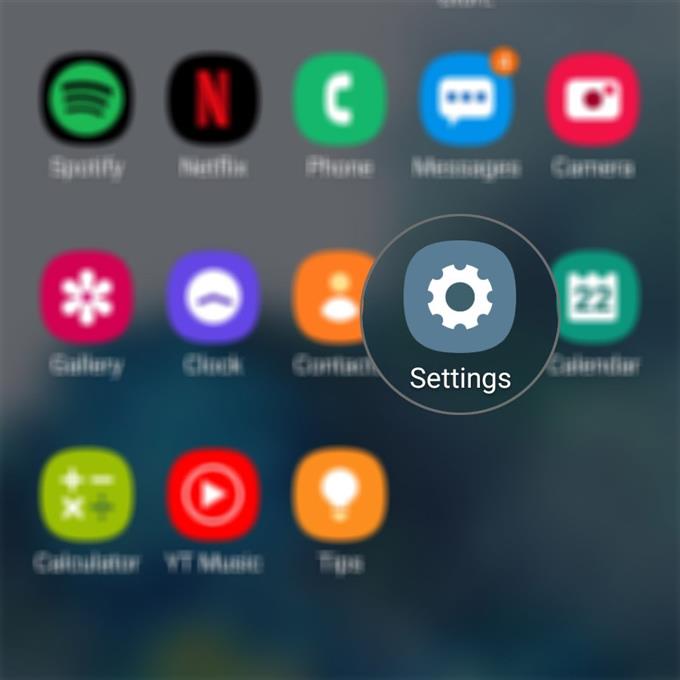
- Accéder aux paramètres d’affichage.
Appuyez sur Affichage pour ouvrir ses paramètres et à partir de là, vous pourrez trouver un paramètre pour la fluidité du mouvement.

- Modifier le taux de rafraîchissement.
Appuyez sur Lissage de mouvement, puis appuyez sur Taux de rafraîchissement élevé (120 Hz), puis appuyez sur Appliquer.
Cela changera immédiatement le taux de rafraîchissement et vous pourrez remarquer que lorsque vous utilisez le taux de rafraîchissement élevé, le défilement est beaucoup plus fluide.

Outils
- Android 10, une interface utilisateur 2
Matériaux
- Galaxy S20
Et c’est ainsi que vous modifiez le taux de rafraîchissement sur votre Galaxy S20. Apparemment, il n’y a que quelques paramètres que vous pouvez choisir, mais il pourrait y en avoir d’autres à l’avenir à mesure que la technologie progresse.
Maintenant, nous voulons répondre à quelques questions courantes que certains de nos lecteurs nous ont posées.
L’option Taux de rafraîchissement élevé (120 Hz) sur mon Galaxy S20 est grisée. Pourquoi?
C’est parce que vous avez peut-être configuré votre téléphone pour utiliser la résolution la plus élevée possible, qui est le WQHD + (3200 x 1440). Pour le moment, vous ne pouvez utiliser le taux de rafraîchissement de 120 Hz qu’avec les résolutions HD + et FHD +. Modifiez la résolution de l’écran et vous activerez le 120 Hz.
Mon téléphone modifie le taux de rafraîchissement de 60 Hz à 120 Hz par lui-même. Pourquoi ça arrive?
C’est fondamentalement la même que la première question à laquelle j’ai répondu ci-dessus, mais laissez-moi vous expliquer brièvement. Vous avez peut-être configuré votre téléphone pour utiliser le taux de rafraîchissement de 120 Hz, puis modifier la résolution au maximum. Notez que seules les résolutions HD + et FHD + peuvent prendre en charge un tel taux de rafraîchissement. Ainsi, lorsque vous modifiez la résolution, la fréquence de rafraîchissement revient simplement à 60 Hz car la résolution que vous souhaitez utiliser n’est pas prise en charge.
J’espère que ce tutoriel a pu vous aider à changer le taux de rafraîchissement du Galaxy S20 et répondre à certaines des questions.
Veuillez nous soutenir en vous abonnant à notre chaîne Youtube. Merci d’avoir lu!
- Comment changer le thème du clavier Galaxy S20
- Comment bloquer ou débloquer un numéro de téléphone sur Galaxy S20
- Comment ajouter une signature mobile sur votre compte Gmail Galaxy S20